PPT书籍翻页效果设置?
1、打开PPT,选择“视图”、“显示”、“参考线”勾选。
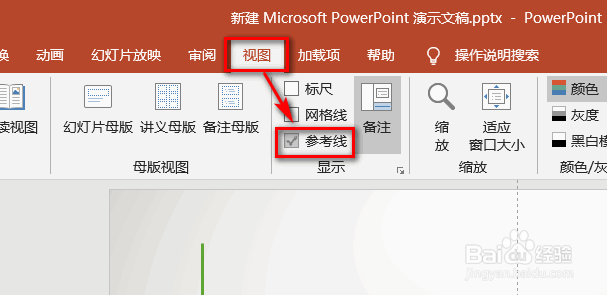
2、选择“插入”、“形状”、“矩形”,如图所示。
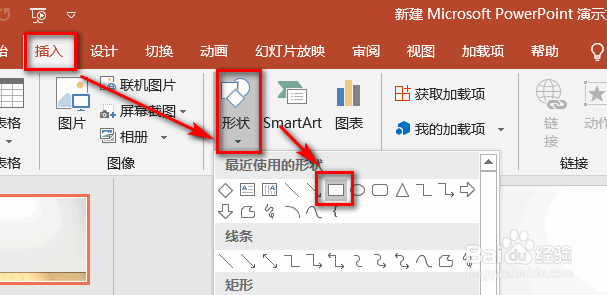
3、在中间线中画一个矩形,如图所示。
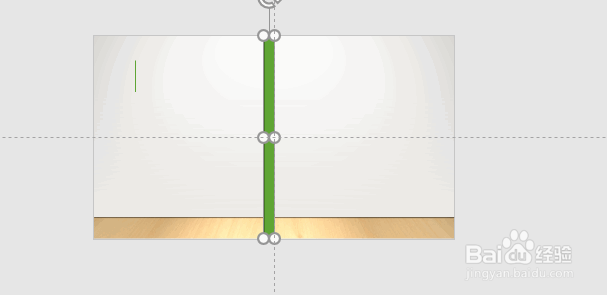
4、选中矩形,右击选择”设置形状格式“。

5、在右边出现的设置表中,选择”线条“、“无线条”。

6、选择“填充”、“渐变填充”,如图所示。
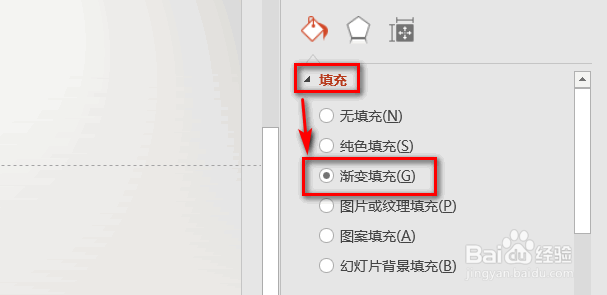
7、在“渐变光圈”里,选择第一个色卡,改为“深灰色”,设置数据如图所示。

8、选择第二个色卡,依照改为“深灰色”,设置数据如图所示。
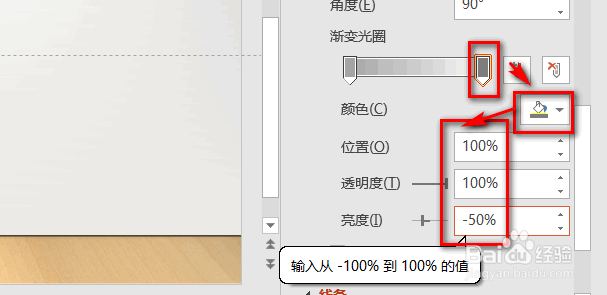
9、回到PPT页面,选择“切换”、“页面卷曲”,点幻灯片放映即可。
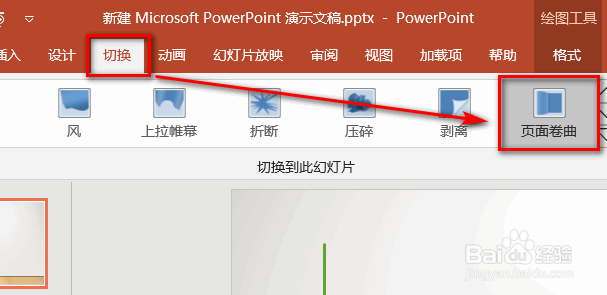
10、打开PPT,选择“视图”、“显示”、“参考线”勾选。
2、选择“插入”、“形状”、“矩形”,如图所示。
3、在中间线中画一个矩形,如图所示。
4、选中矩形,右击选择”设置形状格式“。
5、在右边出现的设置表中,选择”线条“、“无线条”。
6、选择“填充”、“渐变填充”,如图所示。
7、在“渐变光圈”里,选择第一个色卡,改为“深灰色”,设置数据如图所示。
8、选择第二个色卡,依照改为“深灰色”,设置数据如图所示。
9、回到PPT页面,选择“切换”、“页面卷曲”,点幻灯片放映即可。
声明:本网站引用、摘录或转载内容仅供网站访问者交流或参考,不代表本站立场,如存在版权或非法内容,请联系站长删除,联系邮箱:site.kefu@qq.com。